Page 1
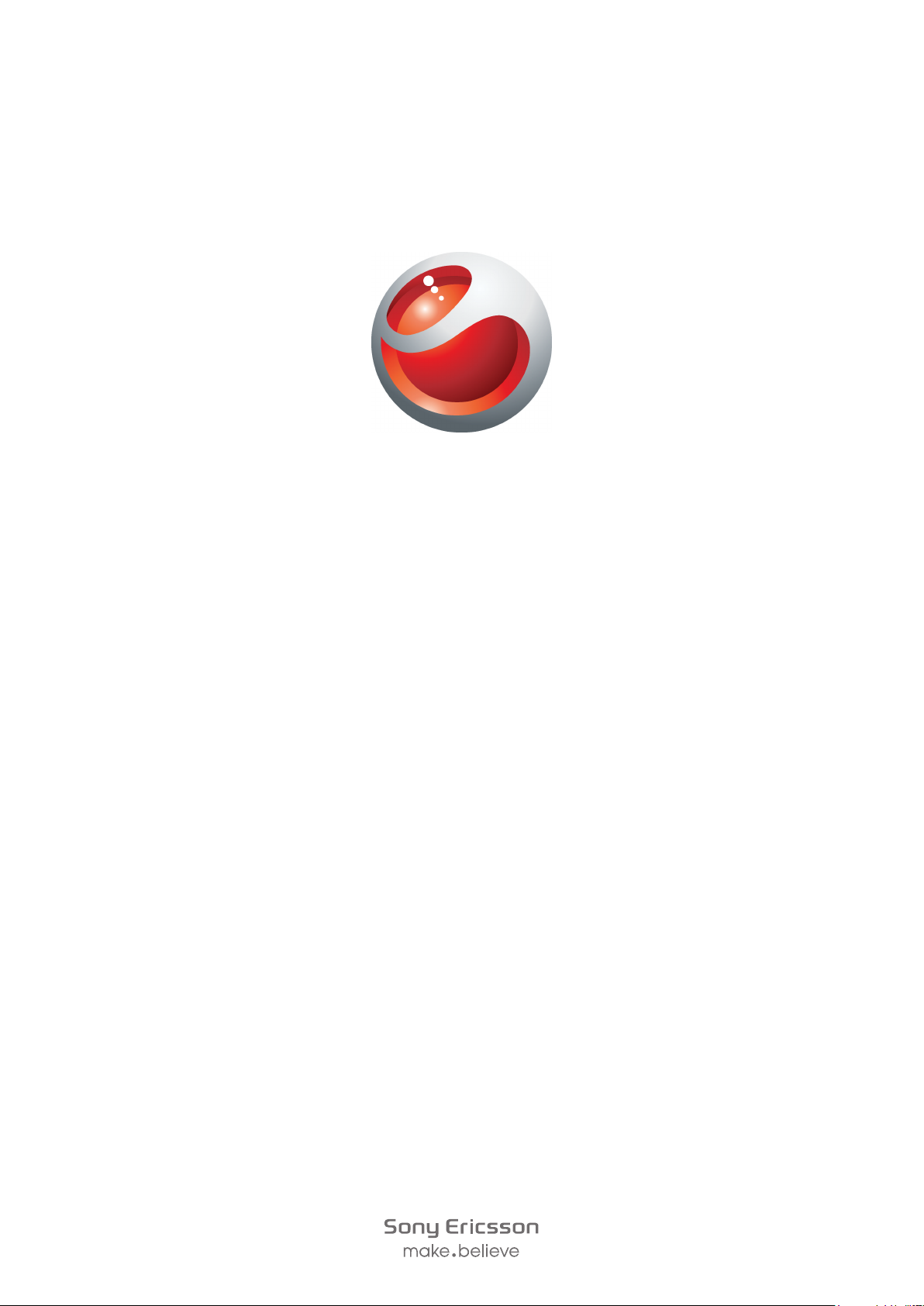
Sony Ericsson
Mix Walkman
Lietotāja izvērstā rokasgrāmata
™
phone
Page 2
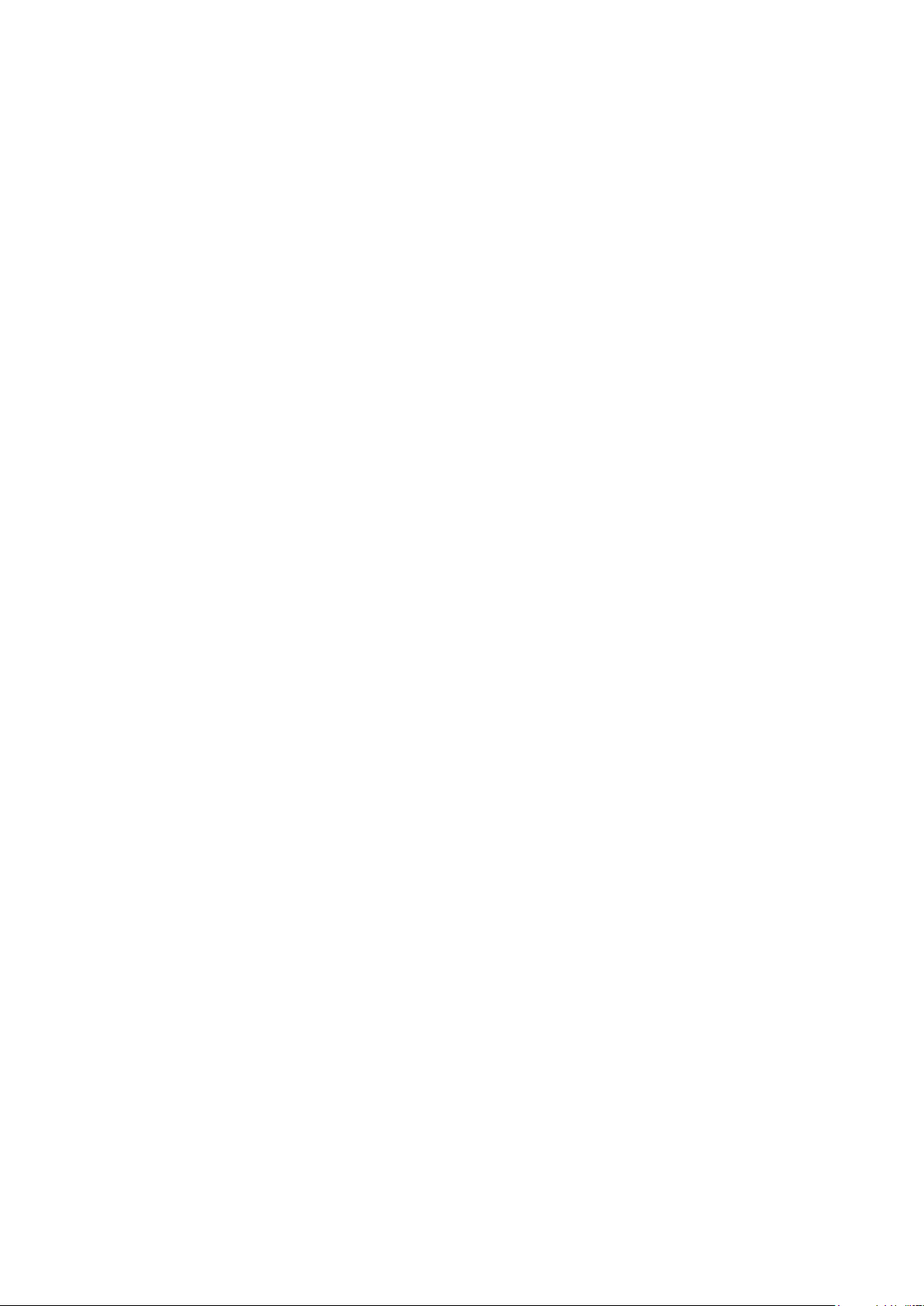
Saturs
Izbaudiet vairāk. Uzziniet, kā......................................................5
Darba sākšana..............................................................................6
Tālruņa pirmā startēšanas reize...........................................................6
Tālruņa iepazīšana.......................................................................8
Tālruņa pārskats.................................................................................8
Akumulatora uzlāde.............................................................................8
Sākuma taustiņa izmantošana.............................................................9
Sākuma ekrāns...................................................................................9
Programmas ekrāns ...........................................................................9
Skārienekrāna lietošana....................................................................10
Interneta un ziņapmaiņas iestatījumi..................................................10
Tālruņa iestatījumu pārskats..............................................................11
Mūzika.........................................................................................12
Media Go™ .....................................................................................12
Walkman™ atskaņotāja pārskats......................................................12
Multivides atjaunināšana....................................................................13
Karaoke............................................................................................13
ZAPPIN™.........................................................................................14
Walkman™ atskaņotāja logrīks.........................................................15
Tūlītējā ziņapmaiņa....................................................................16
Teksta ievade..............................................................................17
Ekrāna tastatūras izmantošana.........................................................17
Kontakti ......................................................................................18
Zvanīšana....................................................................................19
Programma Draugi ....................................................................20
Notikumu filtrs...................................................................................20
Tālruņa savienošana ar datoru.................................................21
Satura pārsūtīšana un apstrāde, izmantojot USB kabeli.....................21
Kamera........................................................................................22
Kameras vadīklas..............................................................................22
2
Šī ir šīs publikācijas interneta versija. © Drukājiet tikai personiskai lietošanai.
Page 3
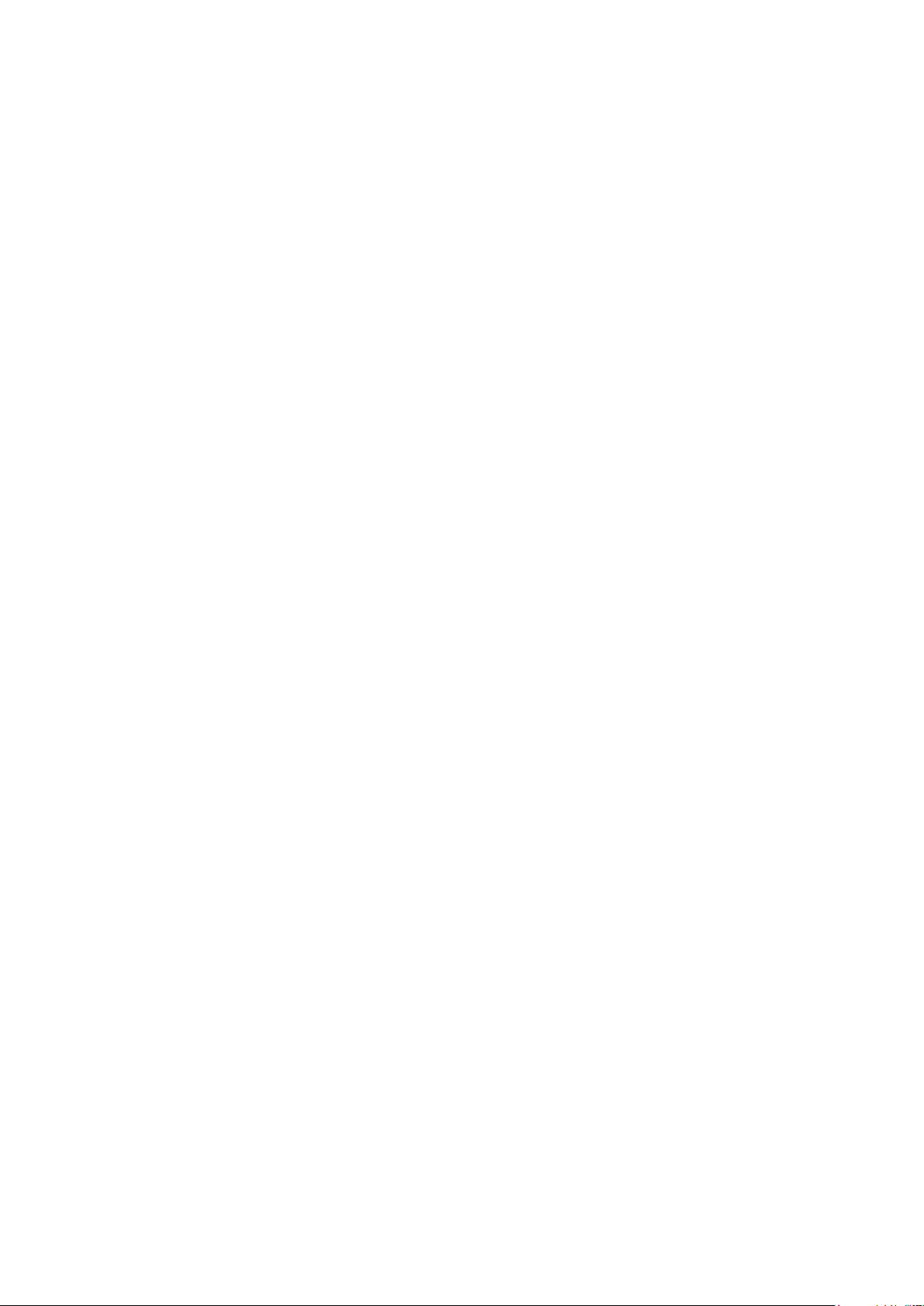
Tehnoloģija TrackID™...............................................................23
PlayNow™...................................................................................24
Multivides un teksta ziņapmaiņa..............................................25
E‑pasts........................................................................................26
Bezvadu tehnoloģija Bluetooth™.............................................27
Wi-Fi™.........................................................................................28
Web pārlūks................................................................................29
Web pārlūkošana..............................................................................29
Balss pasts..................................................................................30
Tālruņa bloķēšana un aizsardzība............................................31
IMEI numurs......................................................................................31
Problēmu novēršana..................................................................32
Tālrunis nedarbojas, kā paredzēts.....................................................32
Tālruņa atiestatīšana.........................................................................32
Sākot tālruņa uzlādi, netiek parādīta akumulatora uzlādes ikona........32
Nevar izmantot pakalpojumus, kuriem nepieciešams internets..........32
Nav tīkla pārklājuma..........................................................................32
Tikai ārkārtas zvani............................................................................32
SIM bloķēts ......................................................................................32
PUK ir bloķēts. Sazinieties ar tīkla operatoru. ....................................33
Juridiskā informācija..................................................................34
Alfabētiskais rādītājs..................................................................35
3
Šī ir šīs publikācijas interneta versija. © Drukājiet tikai personiskai lietošanai.
Page 4
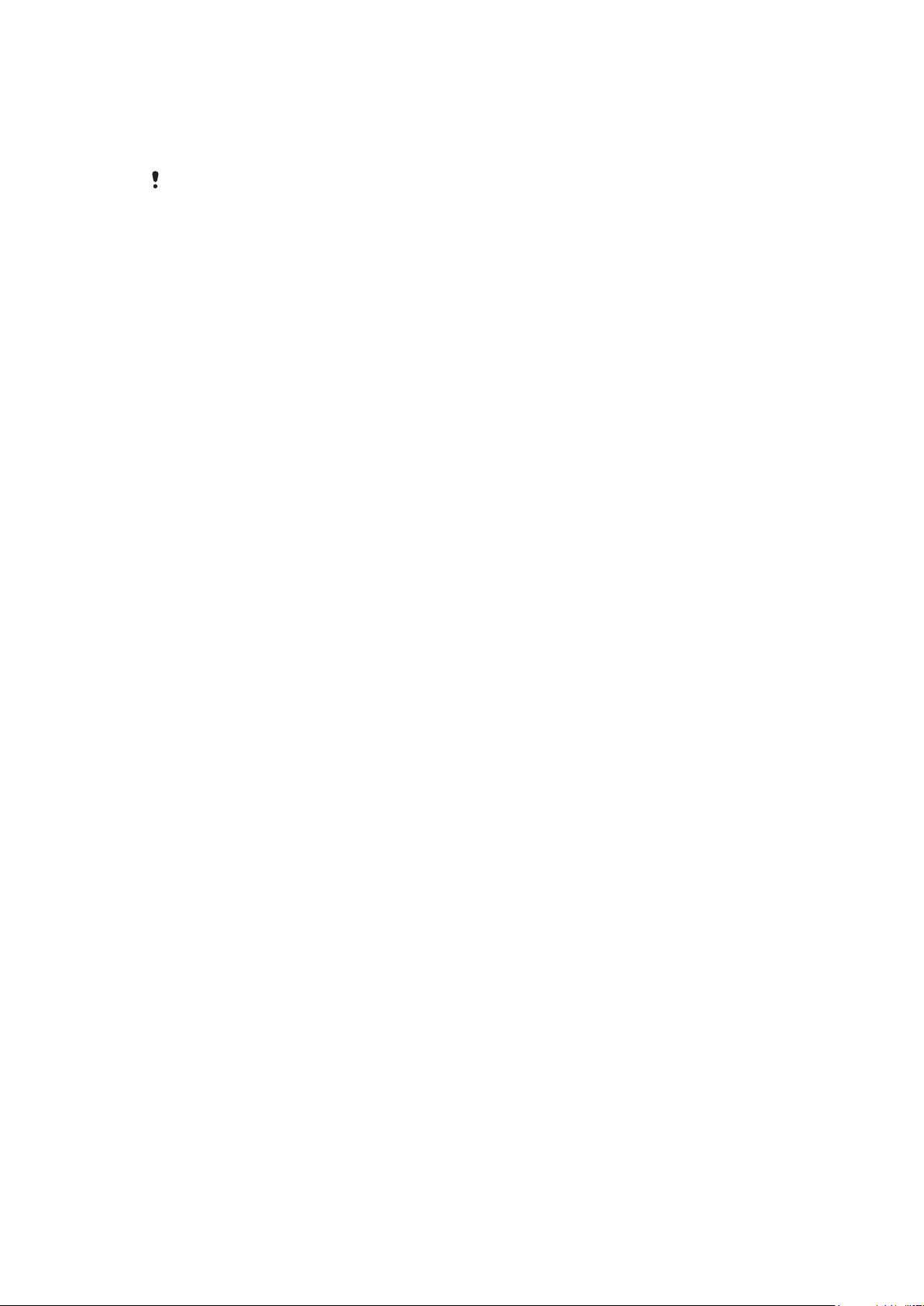
Svarīga informācija
Pirms tālruņa lietošanas, lūdzu, izlasiet brošūru Svarīga informācija.
Ne visas valstis/reģioni, tīkli un/vai pakalpojumu sniedzēji visos reģionos atbalsta visus šajā
lietotāja rokasgrāmatā aprakstītos pakalpojumus un funkcijas. Tas bez ierobežojumiem attiecas
uz GSM starptautisko avārijas numuru 112. Sazinieties ar tīkla operatoru vai pakalpojumu
sniedzēju, lai noskaidrotu, vai konkrētais pakalpojums vai funkcija ir pieejama un vai netiek
piemērota papildu maksa par piekļuvi vai lietošanu.
4
Šī ir šīs publikācijas interneta versija. © Drukājiet tikai personiskai lietošanai.
Page 5
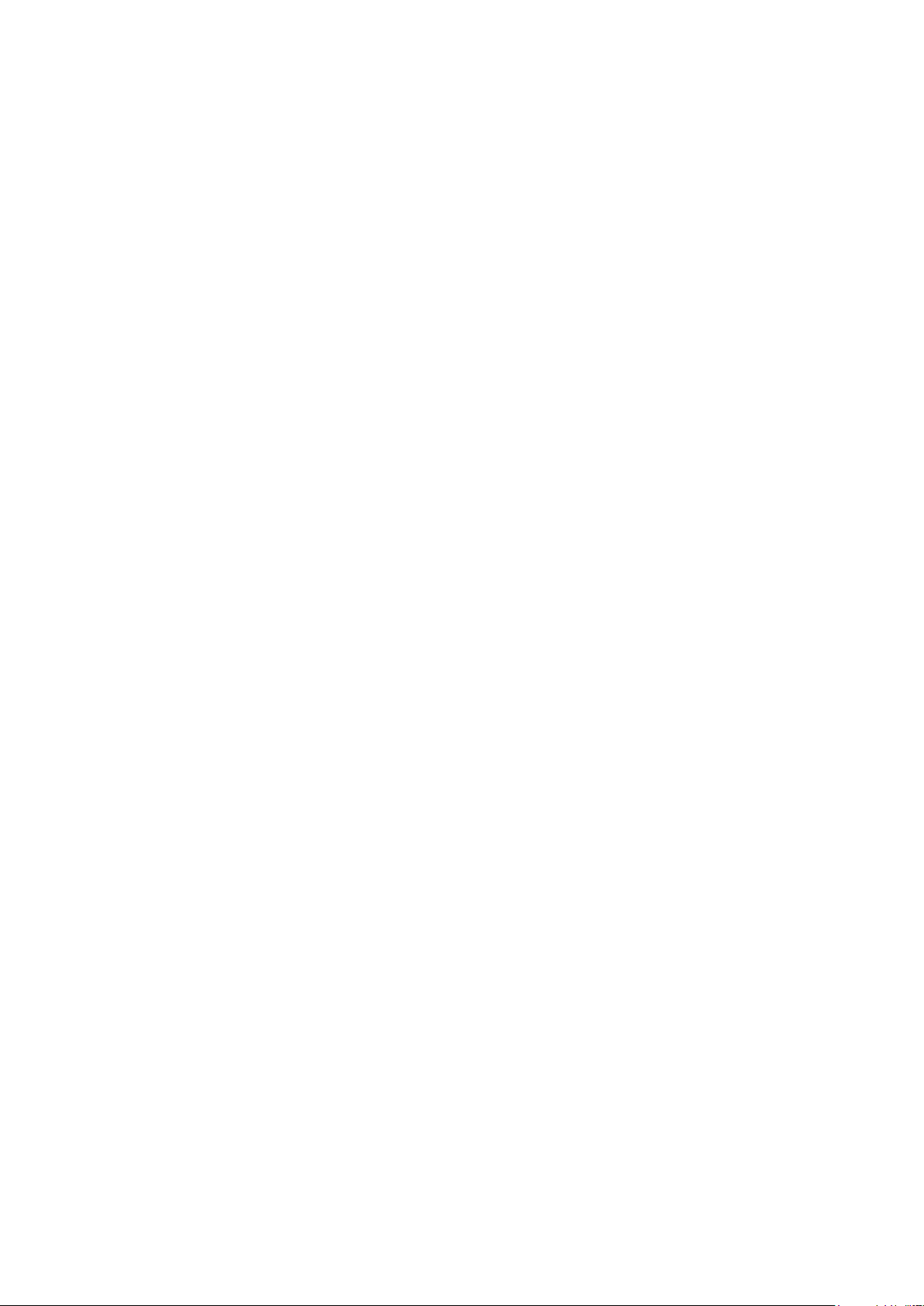
Izbaudiet vairāk. Uzziniet, kā.
Lai uzzinātu vairāk par tālruni, apmeklējiet vietni www.sonyericsson.com/support.
5
Šī ir šīs publikācijas interneta versija. © Drukājiet tikai personiskai lietošanai.
Page 6
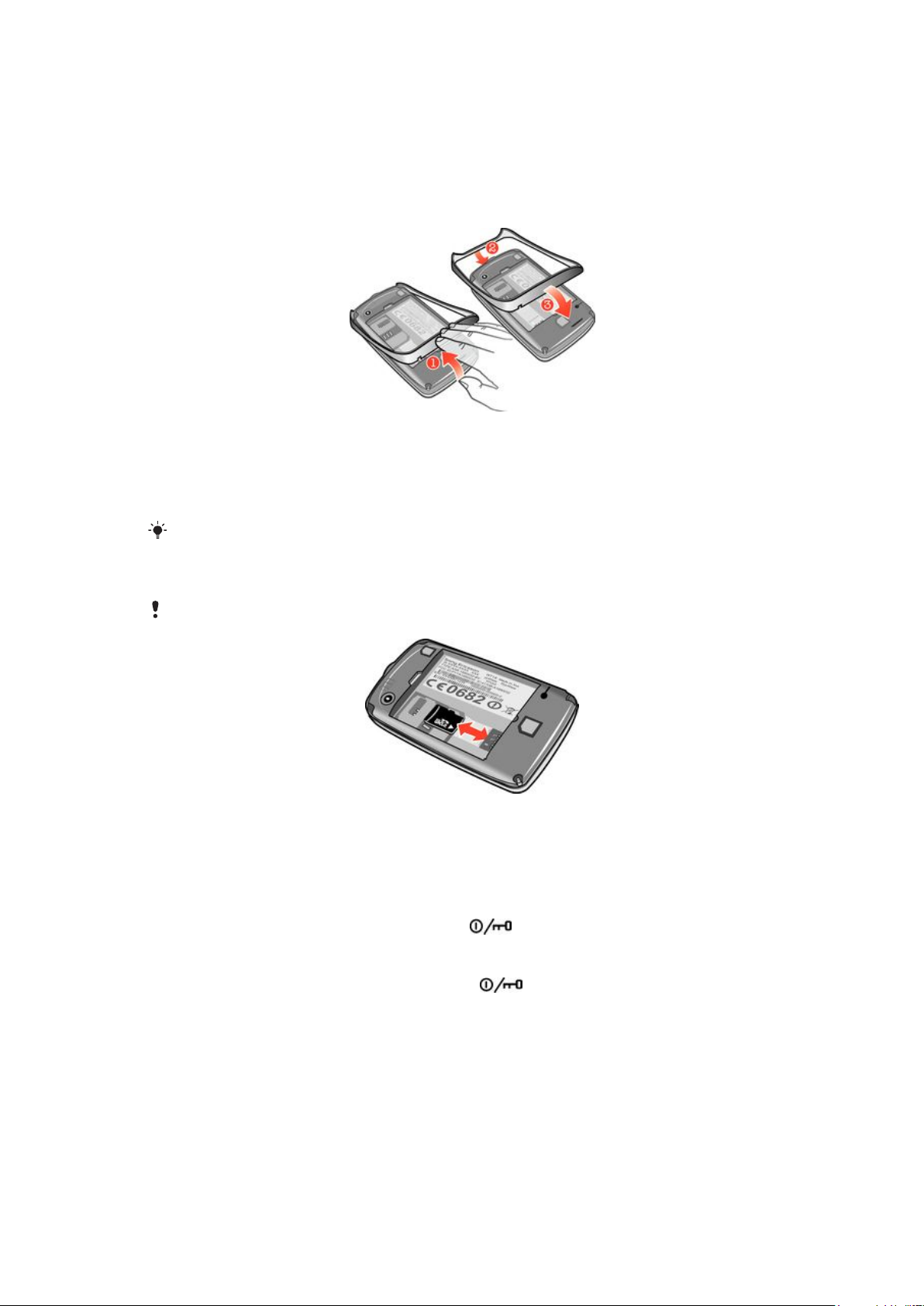
Darba sākšana
Daži pamata darba sākšanas norādījumi ir redzami uz tālruņa kārbas. Arī tālāk ir sniegta
informācija, kas palīdzēs sākt darbu.
Tālruņa lenšu maiņa
1
Noņemiet akumulatora vāciņu.
2
Ievietojiet pirksta nagu spraugā starp lenti un tālruņa apakšējo daļu, pēc tam paceliet
lenti un noņemiet to.
3
Ievietojiet aizstāšanas lentes augšējo galu tālruņa augšējā spraugā un pēc tam
spiediet lenti uz leju, lai to pievienotu.
Norādes par akumulatora vāciņa noņemšanu ir iespiestas uz tālruņa komplektācijā iekļautās
kārbas.
Atmiņas kartes ievietošana vai izņemšana
Atmiņas karte, iespējams, jāiegādājas atsevišķi.
1
Noņemiet akumulatora vāciņu un ievietojiet atmiņas karti tā, lai zelta krāsas
savienotāji būtu vērsti uz leju.
2
Lai izņemtu atmiņas karti, vispirms izņemiet akumulatora vāciņu un pēc tam izvelciet
atmiņas karti.
Ekrāna bloķēšana
•
Ja ekrāns ir aktīvs, viegli nospiediet taustiņu
Ekrāna atslēgšana
•
Ja ekrāns ir bloķēts, viegli nospiediet taustiņu .
.
Tālruņa pirmā startēšanas reize
Pirmo reizi startējot tālruni, iestatīšanas palīgs palīdz ievadīt būtiskus tālruņa iestatījumus
un svarīgus kontaktus. Iestatīšanas palīgam var piekļūt arī vēlāk tālruņa iestatījumos.
Sākotnējā tālruņa valodas iestatīšana
1
Kad startēsiet tālruni pirmo reizi, būs redzams valodu saraksts. Ritiniet sarakstu un
izvēlieties valodu.
2
Piesitiet Gatavs.
6
Šī ir šīs publikācijas interneta versija. © Drukājiet tikai personiskai lietošanai.
Page 7
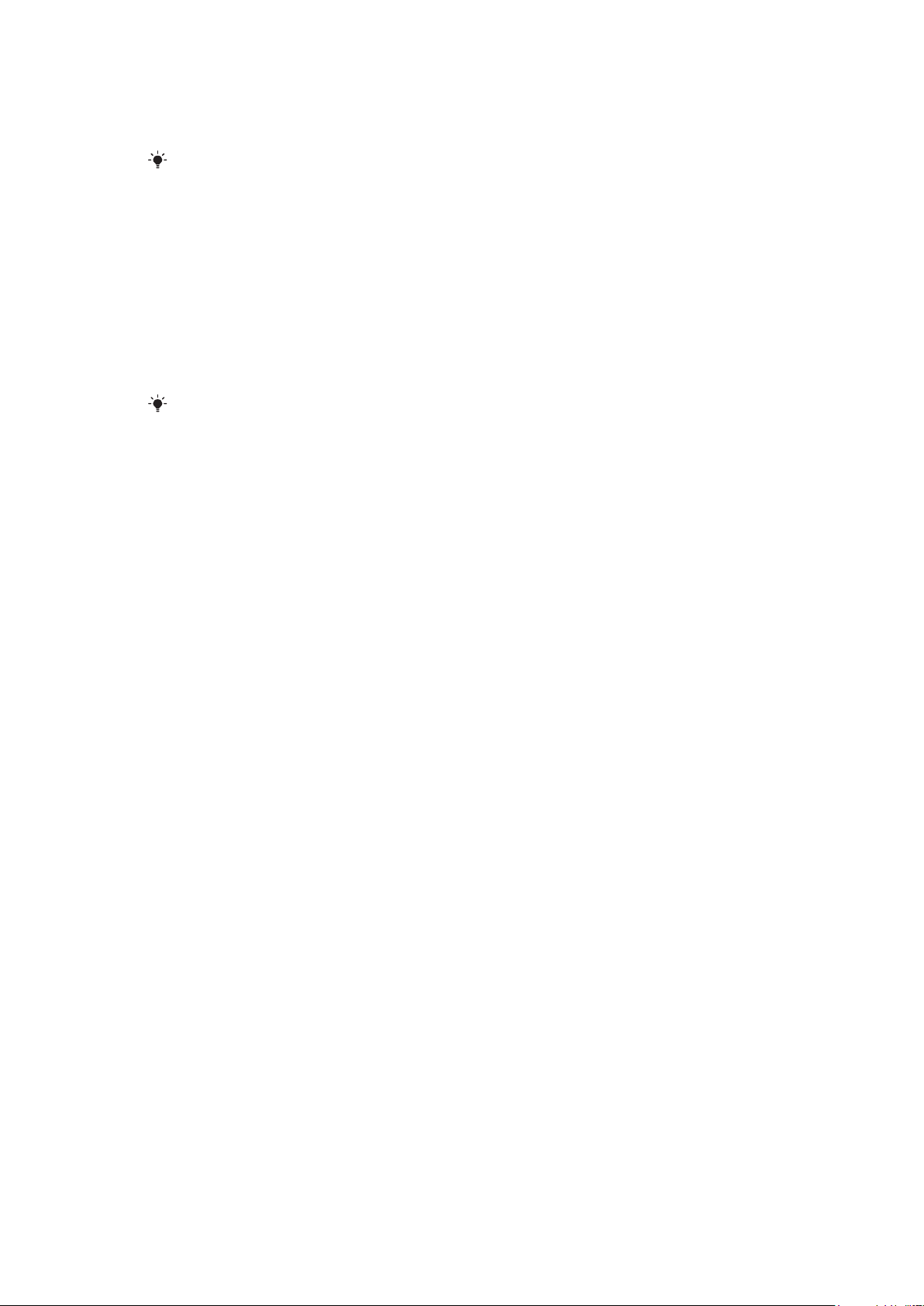
Kontaktu importēšana no SIM kartes
•
Pirmo reizi startējot tālruni, kurā ievietota SIM karte, iestatīšanas palīgs parāda
uzvedni importēt SIM kontaktus. Piesitiet Import. kontaktus.
Ja kopējat un pārvietojat kontaktus no viena tālruņa uz otru, izmantojot SIM karti, katra kontakta
pārvietojamās informācijas apjoms un veids ir ierobežots. Lai iegūtu papildinformāciju par to, kā
kopēt kontaktus no viena tālruņa uz otru, skatiet vietni www.sonyericsson.com/support.
Sākotnējā laika un datuma iestatīšana
1
Kad iestatīšanas palīgs sākumā parāda uzvedni iestatīt laiku un datumu, piesitiet
Laiks un datums.
2
Atrodiet un piesitiet Laiks.
3
Lai pielāgotu laiku, piesitiet laukos, kas apzīmē stundas un minūtes.
4
Kad esat pabeidzis, piesitiet Saglab..
5
Atrodiet un piesitiet Datums.
6
Lai pielāgotu datumu, piesitiet laukos, kas apzīmē dienu, mēnesi un gadu.
7
Kad esat pabeidzis, piesitiet Saglab..
Iestatot laiku un datumu, piesitiet Laika formāts vai Datuma formāts un attiecīgi izvēlieties
vēlamo laika un datuma rādīšanas formātu.
7
Šī ir šīs publikācijas interneta versija. © Drukājiet tikai personiskai lietošanai.
Page 8
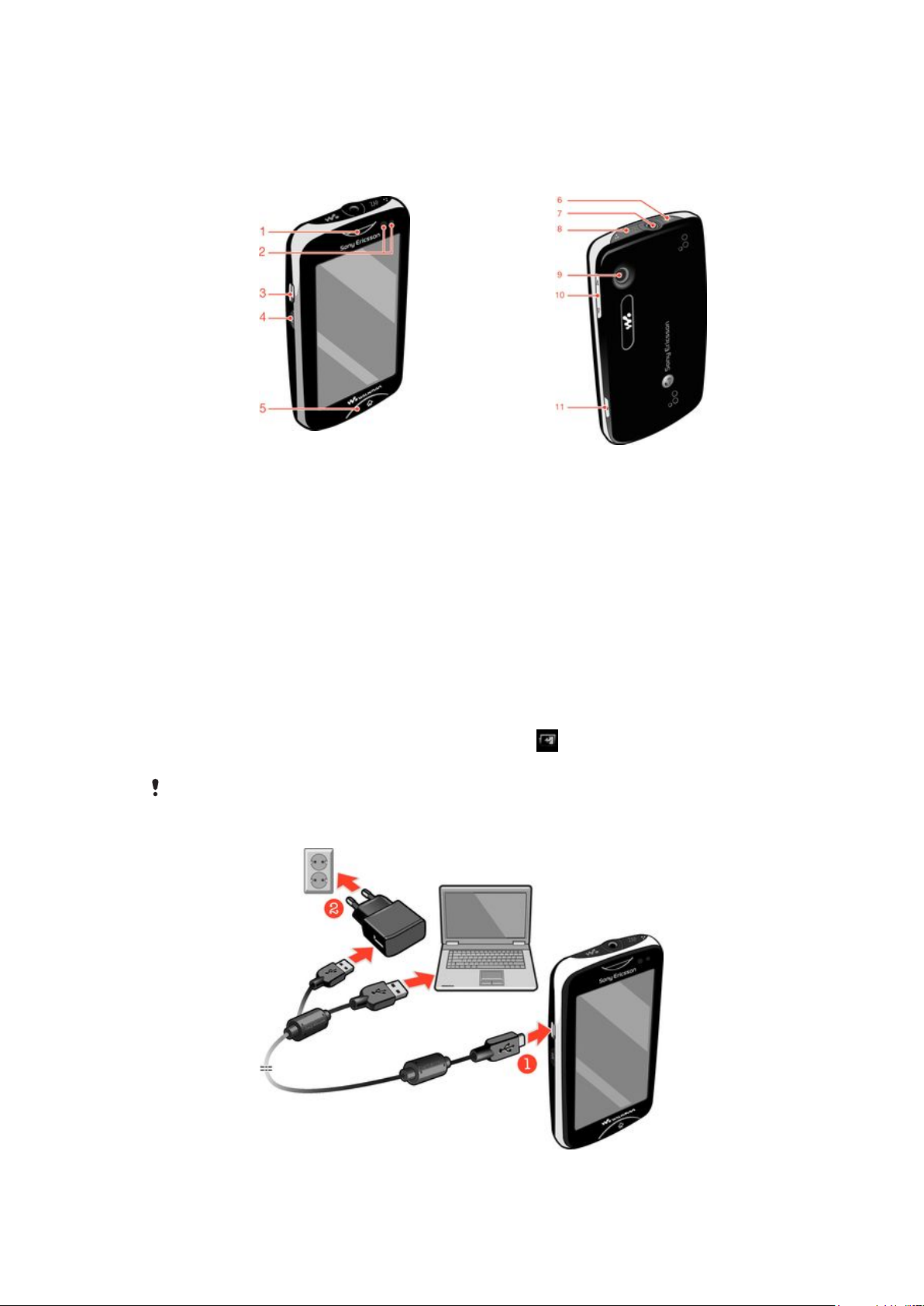
Tālruņa iepazīšana
Tālruņa pārskats
1. Klausules skaļrunis
2. Attāluma sensors
3. Lādētāja/USB kabeļa savienotājs
4. Ieslēgšanas/izslēgšanas taustiņš/ekrāna
bloķēšana
5. Sākuma taustiņš
6. Walkman™ taustiņš
7. 3,5 mm audio video plus savienojums
8. ZAP taustiņš
9. Kameras objektīvs
10. Skaļuma taustiņš
11. Kameras taustiņš
Akumulatora uzlāde
Kad iegādājaties tālruni, tā akumulators ir uzlādēts daļēji. Kad tālruņa lādētāja kabeli
pievienojat enerģijas avotam, piemēram, USB portam vai tālruņa lādētājam, var paiet dažas
minūtes, pirms ekrānā tiek parādīta akumulatora ikona . Tālruni var izmantot arī uzlādes
laikā.
Ja ir pievienots tālruņa lādētājs, neilgi pēc akumulatora pilnīgas uzlādes tas sāks izlādēties un
pēc noteikta laika atkal tiks uzlādēts. Tas ir paredzēts, lai palielinātu akumulatora ekspluatācijas
ilgumu, un tāpēc var būt redzams uzlādes statusa līmenis, kas mazāks nekā 100%.
8
Šī ir šīs publikācijas interneta versija. © Drukājiet tikai personiskai lietošanai.
Page 9
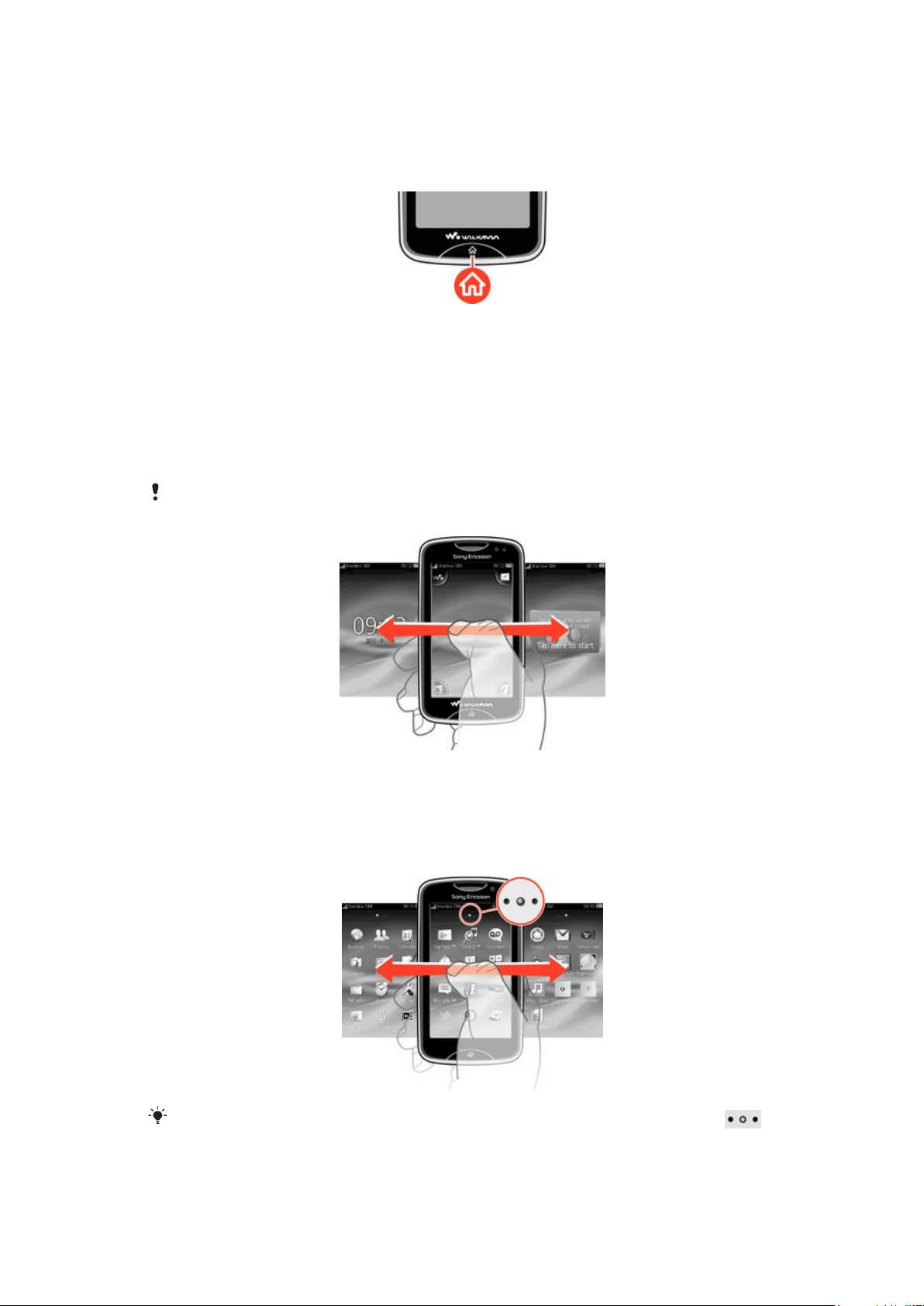
Tālruņa uzlāde, izmantojot strāvas adapteri
•
Savienojiet tālruni ar rozeti, izmantojot USB kabeli un strāvas adapteri.
Sākuma taustiņa izmantošana
Sākuma ekrāna atvēršana
•
Nospiediet sākuma taustiņu.
Sākuma ekrāns
Sākuma ekrāns ir vārteja uz tālruņa svarīgākajām funkcijām. To var pielāgot, izmantojot
dažādas programmas, ikonas, īsceļus, fonus un daudz ko vairāk. Sākuma ekrāns ir lielāks
par parastā ekrāna displeju, kas nodrošina plašākas izmantošanas iespējas.
Pirms pārvietojaties uz Sākuma ekrāns, aizveriet visas atvērtās programmas. Pretējā gadījumā
šīs programmas turpinās darboties fonā, kavējot tālruņa darbību.
Programmas ekrāns
Programmas ekrāns nodrošina ātru piekļuvi tālrunī esošajām programmām. Šo ekrānu
varat arī pielāgot. Ņemiet vērā, ka programmas ekrāns pārsniedz parastā ekrāna izmērus,
tāpēc, iespējams, tas būs jābīda pa kreisi vai pa labi, lai varētu visu redzēt.
Ekrāna augšpusē indikators norāda, kura programmu ekrāna daļa ir atvērta. Piemēram,
norāda, ka ir atvērta ekrāna vidusdaļa.
9
Šī ir šīs publikācijas interneta versija. © Drukājiet tikai personiskai lietošanai.
Page 10
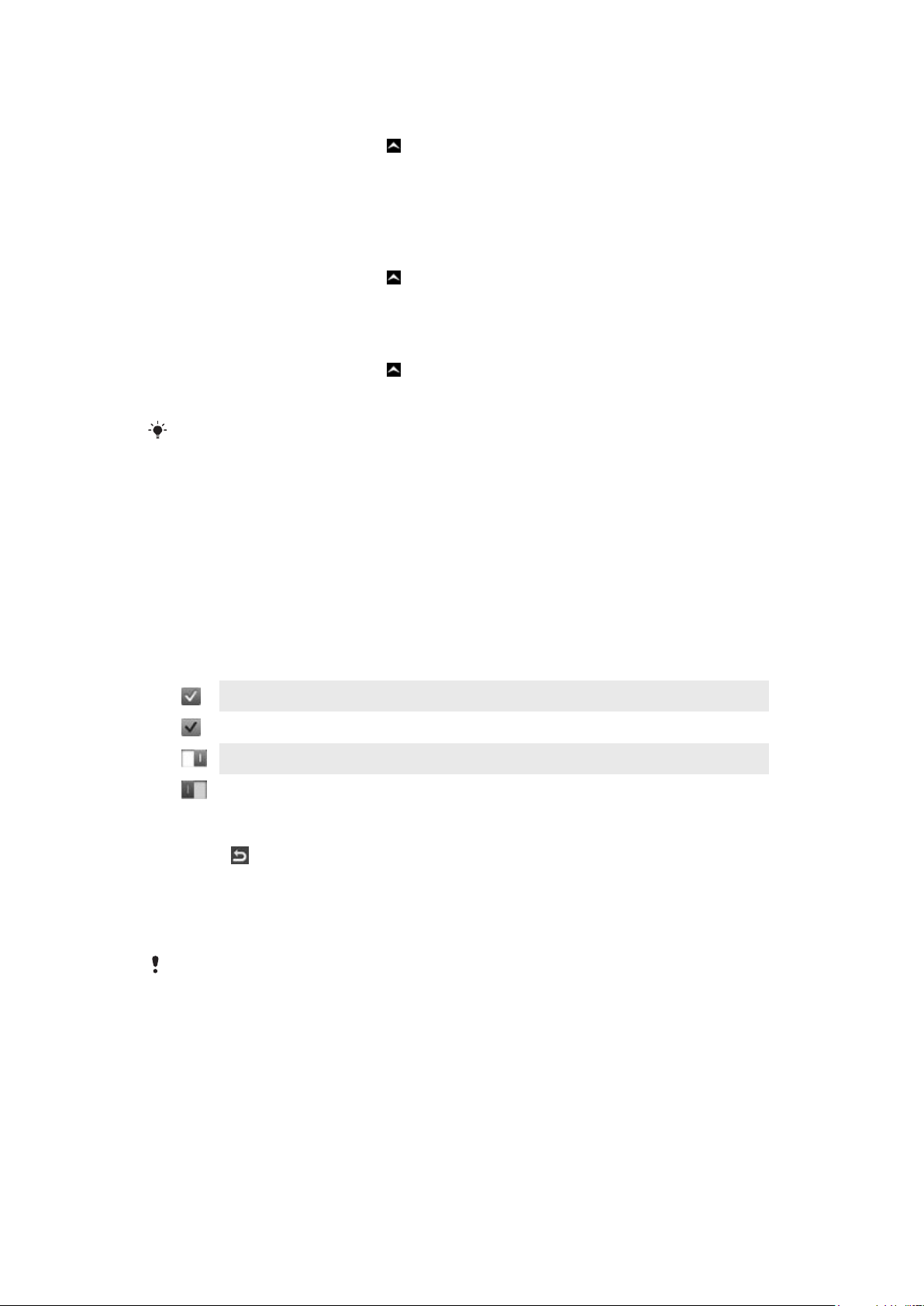
Programmu ekrāna atvēršana
Programmu ekrānu var atvērt divējādi.
•
Ekrānā Sākuma ekrāns velciet uz augšu.
•
Ekrānā no jebkuras vietas Sākuma ekrāns švīkājiet uz augšu.
Programmu ekrāna pārlūkošana
•
Programmu ekrānos švīkājiet pa labi vai pa kreisi.
Programmas pārvietošana uz programmu ekrāna stūri
1
Ekrānā Sākuma ekrāns velciet uz augšu.
2
Pieskarieties un turiet objektu, līdz programmas ikona ir redzama katrā ekrāna stūrī.
3
Velciet objektu vienā no četriem stūriem.
Programmas pārvietošana programmas ekrānā
1
Ekrānā Sākuma ekrāns velciet
2
Pieskarieties un turiet objektu, līdz programmas ikona ir redzama katrā ekrāna stūrī.
3
Velciet objektu ārpus pašreizējā ekrāna skata uz citu programmu ekrāna daļu.
Programmu ekrānā redzamie objekti un to paplašinājumi ir faktiskās programmas, nevis to īsceļi.
Tāpēc, pārvietojot objektu no vienas programmu ekrāna daļas uz citu, tiek pārvietota faktiskā
programma, nevis izveidots īsceļš.
uz augšu.
Skārienekrāna lietošana
Lai atvērtu vai iezīmētu objektu
•
Piesitiet objektam.
Iespēju atzīmēšana un atzīmju noņemšana
•
Piesitiet, lai atzīmētu atbilstošo izvēles rūtiņu vai noņemtu tās atzīmi, vai dažos
gadījumos piesitiet slēdzi blakus opcijas nosaukumam.
Atzīmēta izvēles rūtiņa
Neatzīmēta izvēles rūtiņa
Ieslēgts
Izslēgts
Atgriešanās iepriekšējā ekrānā
•
Piesitiet , kad šī iespēja ir pieejama.
Ritināšana
Ritināšu var veikt, velkot pirkstu pa ekrānu uz augšu un leju. Dažās WEB lapās ritināt ir
iespējams ar pa labi un pa kreisi.
Vilkšana vai švīkāšana ekrānā neko neaktivizēs.
Interneta un ziņapmaiņas iestatījumi
Vairumam mobilo tālruņu tīkliem un operatoriem ziņapmaiņas un interneta iestatījumi ir jau
iepriekš uzstādīti tālrunī. Dažos gadījumos iestatījumi tiek lejupielādēti brīdī, kas pirmo reizi
ieslēdzat tālruni, kurā ir ievietota SIM karte.
Tālrunī jebkurā laikā varat manuāli pievienot un mainīt interneta un ziņapmaiņas iestatījumus
vai arī iestatījumi jums automātiski tiks nosūtīti uz tālruni. Lai iegūtu vairāk palīdzības saistībā
ar manuālu interneta un ziņapmaiņas iestatījumu atjaunināšanu tālrunī, pārejiet uz vietni
www.sonyericsson.com/support. Lai iegūtu plašāku informāciju par saviem abonementa
iestatījumiem, sazinieties ar tīkla operatoru.
10
Šī ir šīs publikācijas interneta versija. © Drukājiet tikai personiskai lietošanai.
Page 11
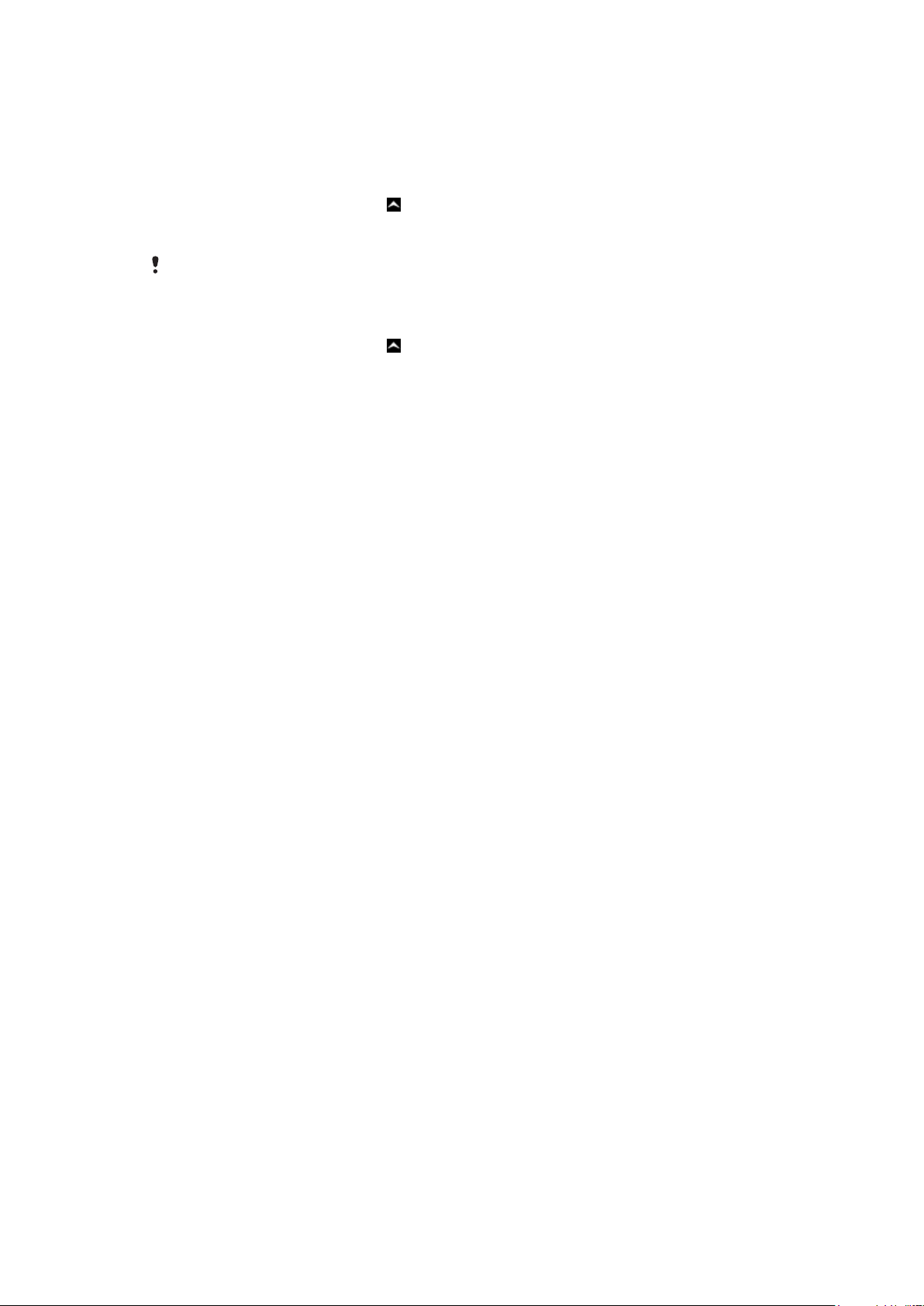
Tālruņa iestatījumu pārskats
Dažus tālruņa iestatījumus iespējams pielāgot atbilstoši jūsu vēlmēm. Piemēram, iespējams
pielāgot Laiks un datums un Tālruņa valoda iestatījumus.
Tālruņa valodas mainīšana
1
Ekrānā Sākuma ekrāns velciet uz augšu.
2
Atrodiet un piesitiet Iestatījumi > Valoda un ievade > Tālruņa valoda.
3
Izvēlieties iespēju.
Ja esat izvēlējies nepareizu valodu un nevarat izlasīt izvēļņu tekstu, apmeklējiet vietni
www.sonyericsson.com/support, lai saņemtu palīdzību.
Lidmašīnas režīma ieslēgšana
1
Ekrānā Sākuma ekrāns velciet uz augšu.
2
Atrodiet un piesitiet Iestatījumi > Vispārīgi.
3
Izvēlieties Lidmašīnas režīms.
11
Šī ir šīs publikācijas interneta versija. © Drukājiet tikai personiskai lietošanai.
Page 12

Mūzika
1 8
9
10
3
7
5
6
11
4
2
Izmantojiet visas Walkman™ nodrošinātās iespējas. Klausieties mūziku, audio grāmatas un
Podcast apraides. Pārvaldiet atskaņošanas sarakstus un sūtiet toņu izlases saviem
draugiem.
Lai saturu pārsūtītu uz tālruņa atmiņas karti vai no tās, uzstādiet datorā programmu
Media Go™. Programmu Media Go™ iespējams lejupielādēt no vietnes
www.sonyericsson.com/support.
Media Go™
Media Go™ ir lejupielādējama datorprogramma, ar kuru varat pārvaldīt tālruņa saturu un
pārsūtīt failus no tālruņa uz datoru un otrādi. Lai palaistu Media Go™ instalēšanu, vispirms
tālrunis ir jāsavieno ar datoru, izmantojot USB kabeli. Lai iegūtu plašāku informāciju, skatiet
Satura pārsūtīšana un apstrāde, izmantojot USB kabeli21. lpp.
Papildinformāciju skatiet programmas Media Go™ palīdzības sadaļā.
Media Go™ instalēšana datorā
1
Datorā atveriet vietni http://www.sony.com/mediago un lejupielādējiet Media Go™
programmu. Kad tā ir lejupielādēta, palaidiet datorā instalēšanas failu.
2
Pievienojiet tālruni datoram, izmantojot USB kabeli, un rīkojieties saskaņā ar datora
ekrānā sniegtajiem norādījumiem, lai instalētu Media Go™.
Satura pārsūtīšana, izmantojot programmu Media Go™
1
Kad datorā ir instalēta programma Media Go™, pievienojiet datoram tālruni,
izmantojot USB kabeli.
2
Tālrunī: ekrānā ir redzams uzraksts Notiek multivides failu pārsūtīšanas režīma
sagatavošana.
3
Datorā: noklikšķiniet uz Media Go™, lai palaistu programmu Media Go™, ja tā
nestartējas automātiski.
4
Izmantojot Media Go™ saskarni, velciet un nometiet failus no tālruņa uz datoru (un
otrādi).
Lai iegūtu plašāku informāciju, skatiet Satura pārsūtīšana un apstrāde, izmantojot USB
kabeli21. lpp.
Media Go™ atbalsta videofailu pārsūtīšanu, bet iespējams, dažus videofailus tālrunī nevar pareizi
atskaņot.
Walkman™ atskaņotāja pārskats
1
Atmiņas kartē esošo mūzikas failu pārlūkošana
2 Vāka noformējums (ja ir pieejams)
3 Pāriešana uz iepriekšējo dziesmu pašreizējā atskaņošanas saraksta rindā vai attīšana
4 Atskaņošanas/apturēšanas poga
12
Šī ir šīs publikācijas interneta versija. © Drukājiet tikai personiskai lietošanai.
Page 13

5 Norises indikators: velkot vai piesitot patīt uz priekšu vai attīt
6 Pašreizējā dziesma: atlikušais laiks
7 Pāriešana uz nākamo dziesmu pašreizējā atskaņošanas saraksta rindā vai patīšana uz priekšu
8 Pašreizējo atskaņošanas saraksta rindu skatīšana
9 Dziesmas dziedāšana, izmantojot ekrānā rādītos dziesmas vārdus
10 Dziesmas kopīgošana ar citiem, izmantojot īsziņu vai e-pastu
11 Savas izlases dziesmas apskatīšana un atrašana
Audioieraksta atskaņošana
1
Ekrānā Sākuma ekrāns piesitiet > .
2
Piesitiet , lai audiofailus pārlūkotu pēc izpildītāja. Piesitiet , lai audiofailus
pārlūkotu pēc atskaņošanas saraksta. Piesitiet
, lai audiofailus pārlūkotu pēc
dziesmas.
3
Ritiniet uz augšu vai uz leju, lai atrastu dziesmu.
4
Piesitiet dziesmas nosaukumam, lai to atskaņotu.
Varat arī tālruņa augšpusē nospiest taustiņu , lai ieslēgtu atskaņotāju Walkman™.
Dziesmas apturēšana
•
Atskaņotājā Walkman™ piesitiet .
Mūzikas pārtīšana uz priekšu vai attīšana
•
Atskaņotājā Walkman™ pieskarieties un turiet
vai .
Var arī vilkt norises indikatora rādītāju pa labi vai pa kreisi.
Dziesmu sūtīšana un dzēšana
1
Atskaņotājā Walkman™ piesitiet sūtāmās vai dzēšamās dziesmas vāka
noformējumu.
2
Izvēlieties iespēju.
Viedo atskaņošanas sarakstu atskaņošana
1
Atskaņotājā Walkman™ piesitiet .
2
Piesitiet
3
Sadaļā Gudrie atskaņošanas saraksti piesitiet atskaņošanas sarakstam.
4
Piesitiet dziesmas nosaukumam, lai to atskaņotu.
.
Skaņas skaļuma pielāgošana
•
Kamēr ar atskaņotāju Walkman™ tiek atskaņota dziesma, nospiediet skaļuma
taustiņu.
Multivides atjaunināšana
Pēc jaunu dziesmu lejupielādēšanas vai pārsūtīšanas sava tālruņa atmiņā vai atmiņas kartē
ir jāpalaiž multivides atjaunināšanas funkcija, lai tālrunī sinhronizētu veiktās izmaiņas.
Multivides atjaunināšana
•
Atskaņotājā Walkman™ piesitiet
> Atj. multividi.
Karaoke
Atskaņotājam Walkman™ ir arī karaokes funkcija. Karaoke ir jauks veids, kā baudīt mūziku.
Kad atskaņojat dziesmu, dziesmas vārdi tiek rādīti ekrānā, lai jūs varētu dziedāt līdzi. Lai
šajos priekos dalītos ar citiem, varat pievienot arī mikrofonu un skaļruni.
13
Šī ir šīs publikācijas interneta versija. © Drukājiet tikai personiskai lietošanai.
Page 14

Karaokes funkcija darbojas tikai tad, ja ir pieejami faili ar dziesmu vārdiem. Parasti dziesmu
vārdu faili ir formātos .LRC un .TXT. Turklāt dziesmas vārdu faila nosaukumam ir jābūt
vienādam ar dziesmas faila nosaukumu. Varat arī vienkārši izveidot pats savus .LRC failus.
.LRC failu izveidošana
1
Datorā: atveriet tukšu teksta failu, izmantojot teksta rediģēšanas programmu,
piemēram, Notepad.
2
Ievadiet dziesmas vārdus, rindu pa rindai.
3
Atskaņojiet audio failu, lai pārbaudītu katras rindas hronometrāžu un laiku, kurā
minūtē, sekundē n sekundes simtdaļā to rādīt.
4
Katras teksta rindiņas sākumā ievadiet sākuma laiku. Lūk, piemērs:
Ja vēlaties, varat ievadīt tikai minūšu un sekunžu vērtības.
5
Saglabājiet failu kā *.LRC failu. Lai to izdarītu, noklikšķiniet uz File un izvēlieties Save
as. Pēc tam nosauciet failu tāpat, kā ir nosaukts attiecīgās dziesmas ieraksts.
Nolaižamajā izvēlnē Save as type: izvēlieties All Files un noklusējuma “.TXT” mainiet
pret “.LRC”. Pēc tam nolaižamajā izvēlnē Encoding: izvēlietiesUTF-8 un noklikšķiniet
uz Save.
6
Pārsūtiet dziesmas ieraksta failu un .LRC failu uz tālruņa atmiņu vai atmiņas karti.
Ar atskaņotāju Walkman™ vienā dziesmu vārdu rindā var parādīt līdz 95 rakstzīmēm. Garākas
rindas tiek aplauztas un ekrānā parādītas kā divas vai trīs rindas.
Karaokes funkcijas izmantošana
1
Ekrānā Sākuma ekrāns piesitiet
2
Piesitiet Dziesmas ar vārd. un izvēlieties dziesmu.
3
Lai dziesmu atskaņotu karaokes režīmā, piesitiet
> .
. Tagad dziesmas vārdi tiek rādīti
ekrānā.
4
Lai izslēgtu karaokes funkciju, piesitiet
Ja kā dziesmas vārdus izmantojat .TXT failu, dziesmas atskaņošanas laikā lapa ir manuāli jāritina
uz leju, lai sekotu līdzi tās tekstam. Vārdi netiek rādīti rindiņu pa rindiņai, pat ja .TXT failā ir ievadīts
to skanēšanas laiks.
.
Dziesmu oriģinālo vokālu izslēgšana
•
Lai izslēgtu oriģinālo vokālu, kad dziesma tiek atskaņota karaokes režīmā, piesitiet
.
ZAPPIN™
ZAPPIN™ tehnoloģija palīdz jauki un ātri atrast jūsu iecienītās dziesmas. Nospiežot vienu
pogu, ZAPPIN™ ļauj “iezapoties” un pa 4 sekunžu vai 15 sekunžu segmentiem klausīties
atskaņošanas saraksta nākamo dziesmu piedziedājumus. Kad pareizā dziesma ir atrasta,
varat atkal piesist ZAP pogu, lai “izzapotos” un atskaņotu šo dziesmu no sākuma.
Funkcija ZAPPIN™ ir pieejama tikai mūzikas atskaņošanas laikā.
Dziesmas meklēšana, izmantojot ZAPPIN™
1
Atskaņotājā Walkman™ piesitiet . Visas atskaņošanas sarakstā esošās
dziesmas tiek apskatītas iestatītajā režīmā.
2
Piesitiet, lai izvēlētos dziesmu.
Atskaņotājā Walkman™ varat arī izmantot tālruņa augšpusē esošo taustiņu ZAP, lai aktivizētu
funkciju ZAPPIN™.
Dziesmas atskaņošana no sākuma
•
Lai dziesmu atskaņotu no sākuma, pēc dziesmas izvēlēšanās piesitiet .
14
Šī ir šīs publikācijas interneta versija. © Drukājiet tikai personiskai lietošanai.
Page 15

Dziesmu apskatīšana ZAP īsajā režīmā
1
Lai apskatītu dziesmas, atskaņotājā Walkman™ piesitiet .
2
Lai pa 4 sekunžu segmentiem atskaņotu katras dziesmas piedziedājumu, piesitiet
Īss.
Dziesmas apskates apturēšana
•
Kad apskatāt dziesmu, piesitiet
Apskatītās dziesmas patīšana uz priekšu vai attīšana
•
Kad apskatāt dziesmu, piesitiet
atpakaļ.
Dziesmu apskatīšana ZAP garajā režīmā
1
Lai apskatītu dziesmas, atskaņotājā Walkman™ piesitiet
2
Lai pa 15 sekunžu segmentiem atskaņotu katras dziesmas piedziedājumu, piesitiet
Garš.
.
vai , lai šo dziesmu patītu uz priekšu vai attītu
.
Walkman™ atskaņotāja logrīks
Walkman™ atskaņotāja logrīks ir redzams ekrānā Sākuma ekrāns, kad Walkman™
atskaņotājs ir minimizēts, taču, lai to atrastu, iespējams švīkāt pa labi un pa kreisi.
15
Šī ir šīs publikācijas interneta versija. © Drukājiet tikai personiskai lietošanai.
Page 16

Tūlītējā ziņapmaiņa
Izmantojiet IM (Instant Messaging — tūlītējā ziņapmaiņa) programmu, lai tērzētu ar citiem,
un piedalieties IM grupās, lai apspriestu jums interesējošas tēmas. IM pakalpojumu
sniedzēju lietotājiem piedāvātās funkcijas var atšķirties.
Lai varētu izmantot tūlītējo ziņapmaiņu, tālrunī ir jāiestata pareizie iestatījumi. Atsevišķos
gadījumos iestatījumi tālrunī var būt jau konfigurēti. Vai arī varat saņemt iestatījumus
konfigurācijas ziņojuma veidā no IM pakalpojumu sniedzēja.
16
Šī ir šīs publikācijas interneta versija. © Drukājiet tikai personiskai lietošanai.
Page 17

Teksta ievade
Varat ievadīt burtus, ciparus un īpašas rakstzīmes, izmantojot izbīdāmo QWERTY pilno
tastatūru vai ekrāna tastatūru.
Ekrāna tastatūras izmantošana
Startējot programmu vai izvēloties lauku, kurā jāievada teksts vai skaitļi, pēc noklusējuma
tiek parādīta ekrāna tastatūra.
Teksta ievadei varat izmantot vairākspiedienu teksta ievades metodi vai ātrā teksta
ievades metodi .
Tastatūras attēlošana un teksta ievade
•
Lai attēlotu tastatūru, piesitiet teksta laukam, tad ievadiet tekstu.
Burtu reģistra pārslēgšana
•
Pirms burta ievadīšanas piesitiet
Burtslēga ieslēgšana
•
Pirms vārda rakstīšanas piespiediet vai līdz ir redzams .
Ciparu ievade, izmantojot tastatūru
•
Veicot teksta ievadīšanu, piesitiet
, lai pārslēgtos uz lielajiem burtiem vai otrādi.
. Tiek parādīta ciparu tastatūra.
Simbolu ievietošana
•
Veicot teksta ievadīšanu, piesitiet
Rakstības valodas mainīšana
1
Veicot teksta ievadīšanu, piesitiet valodas ikonai, piemēram, .
2
Izvēlieties iespēju.
Teksta ievade, izmantojot vairākspiedienu ievadi
1
Veicot teksta ievadīšanu, piesitiet valodas ikonai, piemēram,
2
Piesitiet Vairākspiedienu, lai ieslēgtu vairākspiedienu ievades metodi.
3
Rakstot vārdu, piesitiet rakstzīmju taustiņu tik reizes, cik nepieciešams, līdz tiek
parādīts vajadzīgais burts.
Teksta ievade, izmantojot ātro teksta ievadi
1
Veicot teksta ievadīšanu, piesitiet valodas ikonai, piemēram,
2
Piesitiet Ātrais teksts, lai ieslēgtu ātro teksta ievadi.
3
Rakstot vārdu, piesitiet katram rakstzīmju taustiņam tikai vienu reizi arī tad, ja
vajadzīgais burts nav taustiņa pirmais burts.
4
Piesitiet parādītajam vārdam vai piesitiet
5
Ja vajadzīgā vārda sarakstā nav, piesitiet Burtot, veiciet nepieciešamās izmaiņas un
piesitiet Saglab..
. Tiek parādīta simbolu tastatūra.
.
.
, lai vārdu izvēlētos sarakstā.
17
Šī ir šīs publikācijas interneta versija. © Drukājiet tikai personiskai lietošanai.
Page 18

Kontakti
Izmantojiet programmu Kontakti, lai saglabātu informāciju par jums zināmajiem cilvēkiem.
Ievadiet šo personu tālruņa numurus, e-pasta adreses, dzimšanas dienas un citu
informāciju. Varat skatīt ar katru kontaktu veikto saziņu.
Kontakta pievienošana
1
Ekrānā Sākuma ekrāns velciet uz augšu un pēc tam piesitiet .
2
Piesitiet Kontakta pievien..
3
Piesitiet Vārds, pēc tam ievadiet kontakta vārdu un piesitiet Gatavs.
4
Piesitiet Tālruņa numurs, pēc tam ievadiet numuru un tad piesitiet Gatavs.
5
Pievienojiet jebkādu papildinformāciju, ko vēlaties pievienot par šo kontaktu, un pēc
tam ritiniet uz augšu un piesitiet Saglab.. Lai pievienotu papildu informācijas laukus,
piesitiet Pievienot vēl.
Kontaktus var pievienot, izmantojot numurus zvanu žurnālā.
Kontaktu dublēšana atmiņas kartē
1
Ekrānā Sākuma ekrāns velciet uz augšu.
2
Piesitiet Iestatījumi > Kontakti > Dublēt atmiņas kartē.
Kontaktu atjaunošana no atmiņas kartes
1
Ekrānā Sākuma ekrāns velciet uz augšu.
2
Piesitiet Iestatījumi > Kontakti > Atjaunot no atm. kartes.
18
Šī ir šīs publikācijas interneta versija. © Drukājiet tikai personiskai lietošanai.
Page 19

Zvanīšana
Ārkārtas zvana veikšana
1
Ekrānā Sākuma ekrāns piesitiet .
2
Ievadiet avārijas numuru un piesitiet . Lai numuru izdzēstu, piesitiet .
Avārijas numurus iespējams veikt arī tad, ja tālrunī nav ievietota SIM karte.
Tālruņa numura sastādīšana
1
Ekrānā Sākuma ekrāns velciet uz augšu.
2
Atrodiet un piesitiet .
3
Ja tiek parādīts zvanu žurnāls, piesitiet , lai atvērtu ciparu tastatūras skatu.
4
Ievadiet tālruņa numuru un piesitiet .
Lai dzēstu kļūdaini ievadītu ciparu, piesitiet .
Atbildēšana uz zvanu
•
Velciet
Atteikšanās no zvana
•
Velciet uz labo pusi, līdz tas pieskaras .
Zvana beigšana
•
Piesitiet
uz kreiso pusi, līdz tas pieskaras .
.
19
Šī ir šīs publikācijas interneta versija. © Drukājiet tikai personiskai lietošanai.
Page 20

Programma Draugi
Programmā Draugi tiek apkopota saziņa ar jūsu pieciem labākajiem draugiem vienā skatā.
Sākuma ekrānā ir redzami visi saziņas notikumi — Facebook™ vai Twitter™ jaunumi,
īsziņas un multiziņas, neatbildētie zvani. Piesitiet drauga fotoattēlam sākuma ekrānā, lai
skatītu visu saziņu ar viņu.
Notikumu filtrs
Izmantojiet zvanīšanas cilni , lai:
•
skatītu draugu tālruņa numurus;
•
skatītu neatbildētos zvanus no draugiem;
•
zvanītu.
Izmantojiet ziņapmaiņas cilni , lai:
•
skatītu draugu ziņojumus un atbildētu uz tiem.
Profila cilnē
•
informācija par kontaktiem — skatiet drauga kontaktinformāciju un rediģējiet vai sūtiet
kontaktinformāciju;
•
Facebook™ konts — ievadiet informāciju par draugu Facebook™ kontiem vai importējiet
tos no sava Facebook™ kontaktu saraksta;
•
Twitter™ konts — ievadiet informāciju par draugu Twitter™ kontiem vai importējiet tos no
sava Twitter™ kontaktu saraksta;
•
drauga dzēšana — dzēsiet draugu no programmas Draugi.
Ja no sadaļas
saistītā informācija tiks dzēsta no programmas Draugi.
tiek nodrošinātas šādas iespējas:
Kontakti dzēsīsiet vienu no saviem pieciem izlases draugiem, visa ar šo draugu
Facebook™ cilne nodrošina šādas iespējas:
•
draugu Facebook™ statusa atjauninājumu, komentāru un atzīmēto fotoattēlu skatīšana;
•
konta pārvaldība: ievadiet informāciju par drauga Facebook™ kontu vai importējiet to no
saviem Facebook™ kontaktiem;
•
Facebook™ notikumu atsvaidzināšana.
Twitter™ cilne
•
draugu Twitter™ statusa atjauninājumu, komentāru un atzīmēto fotoattēlu saņemšana;
•
konta pārvaldība: ievadiet informāciju par drauga Twitter™ kontu vai importējiet to no
saviem Twitter™ kontaktiem;
•
Twitter™ notikumu atsvaidzināšana.
Jaunie notikumi katrai kategorijai ir redzami kategorijas cilnes augšējā labajā stūrī.
nodrošina šādas iespējas:
20
Šī ir šīs publikācijas interneta versija. © Drukājiet tikai personiskai lietošanai.
Page 21

Tālruņa savienošana ar datoru
Savienojiet tālruni ar datoru un pārsūtiet attēlus, mūzikas ierakstus un citus failu formātus.
Iespējams, nevarēsiet no tālruņa uz datoru (un otrādi) pārsūtīt ar autortiesībām aizsargātus
materiālus.
Satura pārsūtīšana un apstrāde, izmantojot USB kabeli
Visvienkāršāk failus no tālruņa uz datoru (un otrādi) var pārsūtīt, izmantojot USB kabeli. Kad
tālrunis un dators ir savienots, saturu var vilkt no vienas ierīces uz otru un nomest tajās,
izmantojot datora failu pārlūku.
Pārliecinieties, vai faili ir novietoti atbilstošo formātu mapēs. Piemēram, mūzikas failiem jāatrodas
mapē Mūzika. Programmas Java faili ir izņēmumi. Tie jānovieto mapē Citi.
Satura vilkšana un nomešana no tālruņa uz datoru un pretēji
1
Pievienojiet USB kabeli tālrunim un datoram.
2
Tālrunī: Izvēlieties Lielapjoma atmiņa.
3
Datorā: nogaidiet, līdz failu pārlūkā tālruņa atmiņa un atmiņas karte tiek parādītas kā
ārējie diski.
4
Datorā: datora darbvirsmā veiciet dubultklikšķi uz ikonas Mans dators.
5
Datorā: lai skatītu tālruņa atmiņu un atmiņas kartes mapes, veiciet dubultklikšķi uz
ikonas, kas attēlo tālruni.
6
Datorā: kopējiet un ielīmējiet failu vai velciet un nometiet to datora, tālruņa atmiņas
vai atmiņas kartes atbilstošajā mapē.
Kamēr notiek failu pārvietošana, tālruni izmanot nav iespējams.
Lai droši atvienotu USB kabeli
Neatvienojiet USB kabeli, kamēr notiek satura pārsūtīšana, jo tādējādi saturs var tikt bojāts.
1
Datorā: izmantojiet funkciju Droša aparatūras atvienošana, lai izvēlētos ierīci, kuru
vēlaties atvienot, tad noklikšķiniet Pārtraukt.
2
Atvienojiet USB kabeli.
Norādījumi datoriem var atšķirties atkarībā no operētājsistēmas. Lai iegūtu plašāku informāciju,
skatiet datora operētājsistēmas dokumentāciju.
21
Šī ir šīs publikācijas interneta versija. © Drukājiet tikai personiskai lietošanai.
Page 22

Kamera
Uzņemiet fotoattēlus, ierakstiet video, skatiet albumus un kopīgojiet iecienītākos klipus un
attēlus ar draugiem, izmantojot kameras programmu.
Kameras vadīklas
1 Tuvināšana un tālināšana (pieejama tikai video režīmā)
2 Kameras taustiņš. Nospiediet, lai uzņemtu fotoattēlu vai ierakstītu videoklipu.
3 Fotoattēlu uzņemšana
4 Kameras aizvēršana
5 Pārslēgšanās no fotokameras uz videokameru un otrādi
6 Videoklipu ierakstīšana
7 Pārslēgšanās no fotokameras uz videokameru un otrādi
8 Fotoattēlu un videoklipu skatīšana
9 Video klipa garuma izvēle
10 Fotoattēlu un videoklipu skatīšana
22
Šī ir šīs publikācijas interneta versija. © Drukājiet tikai personiskai lietošanai.
Page 23

Tehnoloģija TrackID™
Izmantojiet mūzikas atpazīšanas pakalpojumu TrackID™, lai noteiktu dziesmu, kas tiek
atskaņota jūsu tuvumā. Ierakstiet nelielu dziesmas paraugu un dažās sekundēs uzzināsiet
tās izpildītāju, nosaukumu un informāciju par albūmu. Ar TrackID™ noteiktās dziesmas
iespējams arī iegādāties. Lai nodrošinātu labākus rezultātus, izmantojiet tehnoloģiju
TrackID™ klusā vietā. Ja šo programmu nav iespējams izmantot, skatiet Nevar izmantot
pakalpojumus, kuriem nepieciešams internets 32 . lpp.
Programma TrackID™ un pakalpojums TrackID™ netiek atbalstīts visās valstīs/reģionos un visos
tīklos, un/vai tos neatbalsta visi pakalpojumu sniedzēji visos reģionos.
Lai meklētu informāciju par dziesmu
1
Ekrānā Sākuma ekrāns velciet
TrackID™.
2
Turiet tālruni pavērstu mūzikas avota virzienā un pēc tam piesitiet Ierakstīt. Rezultāti
tiek parādīti rezultātu ekrānā.
3
Lai apskatītu iepriekšējos meklēšanas rezultātus, piesitiet
uz leju.
uz augšu, pēc tam atrodiet un piesitiet
un ritiniet uz augšu vai
23
Šī ir šīs publikācijas interneta versija. © Drukājiet tikai personiskai lietošanai.
Page 24

PlayNow™
Izmantojiet programmu PlayNow™ tālrunī, lai pārlūkotu un lejupielādētu jaunākos mūzikas
ierakstus, spēles, zvanu toņus, programmas, motīvus un fonus.
Programma PlayNow™ visās valstīs nav pieejama.
PlayNow™ startēšana
1
Ekrānā Sākuma ekrāns velciet uz augšu.
2
Atrodiet un piesitiet .
24
Šī ir šīs publikācijas interneta versija. © Drukājiet tikai personiskai lietošanai.
Page 25

Multivides un teksta ziņapmaiņa
Ziņas izveide un sūtīšana
1
Ekrānā Sākuma ekrāns velciet uz augšu un pēc tam piesitiet .
2
Piesitiet Jauna ziņa > Rakstiet ziņu. Ievadiet ziņas tekstu un piesitiet .
3
Lai pievienotu adresātu, sarakstā, kas tiek parādīts, izvēlieties kontaktu. Varat arī
piesist teksta laukam, manuāli ievadīt numuru un pēc tam piesist Gatavs.
4
Ja vēlaties pievienot fotoattēlu vai videoklipu, piesitiet
5
Kad tas ir izdarīts, piesitiet Sūtīt.
Saņemtas ziņas lasīšana
1
Ekrānā Sākuma ekrāns velciet
2
Lai skatītu ziņas saturu, piesitiet tai.
3
Ja ziņa vēl nav lejupielādēta, tās saturs ir tukšs. Tādā gadījumā jums ir jāpiesit ziņai,
lai lejupielādētu un skatītu to.
4
Ja saņemtajā ziņā ir iekļauts mūzikas fails vai videoklips, piesitiet objektam un pēc
tam Skatīt video vai Atskaņot audio.
uz augšu un pēc tam piesitiet .
un izvēlieties iespēju.
25
Šī ir šīs publikācijas interneta versija. © Drukājiet tikai personiskai lietošanai.
Page 26

E‑pasts
Tālruni var izmantot, lai sūtītu un saņemtu e-pasta ziņas, izmantojot parasto e-pasta kontu.
Pirms sākat izmantot e-pasta kontu, tālrunī ir jābūt pareiziem interneta iestatījumiem. Skatiet
Interneta un ziņapmaiņas iestatījumi10. lpp.
E-pasta konta iestatīšana tālrunī
1
Ekrānā Sākuma ekrāns velciet uz augšu.
2
Atrodiet un piesitiet E-pasts.
3
Izvēlieties e-pasta kontu. Ja konts, kuru vēlaties izmantot, nav sarakstā, piesitiet
Cits.
4
Ievadiet e-pasta adresi un paroli un piesitiet Turpināt.
5
Ja tālrunis nevar automātiski lejupielādēt e-pasta konta iestatījumus, ievadiet tos
manuāli.
Ja iestatījumi jāievada manuāli, sazinieties ar e-pasta pakalpojumu sniedzēju, lai uzzinātu
pareizos e-pasta konta iestatījumus. Piemēram, jānorāda pareizs konta veids — POP3 vai IMAP.
E-pasta ziņas izveide un sūtīšana
1
Ekrānā Sākuma ekrāns velciet uz augšu.
2
Atrodiet un piesitiet E-pasts.
3
Piesitiet Rakstīt jaunu.
4
Piesitiet Pievienot adresātu, ievadiet adresāta adresi un pēc tam piesitiet Gatavs.
Tāpat, piesitot
5
Piesitiet Tēma un ievadiet e-pasta tēmu.
6
Piesitiet Rakstiet e-pasta ziņu, tad ievadiet ziņojuma tekstu.
7
Lai pievienotu failu, piesitiet Pievienot, izvēlieties faila veidu un pēc tam izvēlieties
sūtāmo failu.
8
Piesitiet Sūtīt.
, var pievienot vairākus adresātus vai izdzēst kādu adresātu.
26
Šī ir šīs publikācijas interneta versija. © Drukājiet tikai personiskai lietošanai.
Page 27

Bezvadu tehnoloģija Bluetooth™
Ieslēdziet tālrunī funkciju Bluetooth™ un izveidojiet bezvadu savienojumu ar citām
Bluetooth™ saderīgām ierīcēm, piemēram, datoriem, brīvroku papildierīcēm un tālruņiem.
Bluetooth™ savienojums darbojas labāk 10 metru (33 pēdu) rādiusā un ja starp ierīcēm
neatrodas blīvi priekšmeti. Ir gadījumi, kad savienojums ar citām Bluetooth™ ierīcēm jāveido
manuāli. Atcerieties: ja vēlaties, lai citas Bluetooth™ ierīces atrastu jūsu tālruni, iestatiet tam
uztveršanas funkciju.
Funkcijas Bluetooth™ ieslēgšana un tālruņa uztveršanas iestatīšana
1
Ekrānā Sākuma ekrāns velciet uz augšu.
2
Atrodiet un piesitiet Iestatījumi > Savienojumi > Bluetooth.
3
Piesitiet Bluetooth, tad piesitiet ieslēgšanas/izslēgšanas pogu, lai ieslēgtu
Bluetooth. Statusa joslā būs redzama ikona .
4
Piesitiet Uztveramība, tad piesitiet ieslēgšanas/izslēgšanas pogu, lai veiktu
savienojumu ar tālruni.
27
Šī ir šīs publikācijas interneta versija. © Drukājiet tikai personiskai lietošanai.
Page 28

Wi-Fi™
Izmantojot Wi-Fi™ tehnoloģiju, varat no tālruņa piekļūt internetam bezvadu režīmā. Lai
piekļūtu internetam, izmantojot Wi-Fi™ savienojumu, jums jāatrod un jāizveido savienojums
ar pieejamu Wi‑Fi® tīklu. Atkarībā no tālruņa atrašanās vietas Wi-Fi™ tīkla signāla stiprums
var būt atšķirīgs. Tuvošanās Wi‑Fi® piekļuves punktam var palielināt signāla stiprumu.
Wi-Fi® ieslēgšana
1
Ekrānā Sākuma ekrāns velciet uz augšu.
2
Atrodiet un piesitiet Iestatījumi > Savienojumi > Wi-Fi.
3
Lai ieslēgtu Wi-Fi funkciju, piesitiet Wi-Fi vai piesitiet ieslēgšanas/izslēgšanas
pogu.
Iespējams, paies dažas sekundes, līdz tiks ieslēgts Wi-Fi®.
Wi-Fi® tīkla paziņojumu ieslēgšana
1
Pārliecinieties, ka Wi-Fi® ir ieslēgts.
2
Ekrānā Sākuma ekrāns velciet uz augšu.
3
Atrodiet un piesitiet Iestatījumi > Savienojumi > Wi-Fi.
4
Lai ieslēgtu Wi-Fi® paziņojumus, attiecīgi piesitiet Tīkla paziņojums vai piesitiet
ieslēgšanu/izslēgšanu. Tagad varat saņemt paziņojumus par to, ka ir sasniedzami
jauni Wi-Fi® tīkli.
Savienojuma izveide ar Wi-Fi® tīklu
1
Ekrānā Sākuma ekrāns velciet uz augšu.
2
Atrodiet un piesitiet Iestatījumi > Savienojumi > Wi-Fi.
3
Pieejamie Wi-Fi® tīkli ir redzami sadaļā Wi-Fi tīkli. Pieejamie tīkli var būt atvērti vai
nodrošināti. Atvērtie tīkli ir norādīti ar ikonu
nodrošinātie tīkli ir norādīti ar ikonu .
4
Piesitiet Wi-Fi® tīklam, lai ar to izveidotu savienojumu. Ja mēģināt izveidot
savienojumu ar nodrošinātu Wi-Fi® tīklu, jums tiek lūgts ievadīt paroli. Kad
savienojums ir izveidots, statusa joslā tiek rādīta ikona
pie Wi-Fi® tīkla nosaukuma, bet
.
Tālrunī tiek iegaumēti tie Wi-Fi® tīkli, ar kuriem ir izveidots savienojums. Nākamajā reizē, kad
atradīsieties tāda Wi-Fi® tīkla zonā, ar kuru iepriekš tika izveidots savienojums, tālrunis ar to
automātiski izveidos savienojumu.
Atsevišķās atrašanās vietās atvērtos Wi-Fi® tīklos tiek pieprasīts pieteikties Web lapā, lai varētu
piekļūt tīklam. Sazinieties ar atbilstošā Wi-Fi® tīkla administratoru, lai saņemtu plašāku
informāciju.
Fotoattēlu augšupielāde
1
Ekrānā Sākuma ekrāns velciet
2
Atrodiet un piesitiet Albums .
3
Piesitiet fotoattēla sīktēlam.
4
Piesitiet ekrānam, lai tiktu parādītas vadīklas.
5
Piesitiet
6
Izvēlieties Programmā Picasa.
.
uz augšu.
28
Šī ir šīs publikācijas interneta versija. © Drukājiet tikai personiskai lietošanai.
Page 29

Web pārlūks
Web pārlūkošana
Izmantojot Web pārlūkprogrammu, skatiet Web lapas un pārvietojieties tajās, atzīmējiet
iecienītākās grāmatzīmes, izveidojiet īsceļus un veiciet pārlūkošanu vairākos atvērtos logos
vienlaicīgi.
Pāriešana uz Web lapu
1
Piesitiet .
2
Piesitiet teksta laukam, lai aktivizētu tastatūru.
3
Ievadiet Web adresi.
4
Piesitiet Atv..
29
Šī ir šīs publikācijas interneta versija. © Drukājiet tikai personiskai lietošanai.
Page 30

Balss pasts
Ja abonementā ir iekļauts balss pasta pakalpojums, zvanītājs var atstāt balss ziņas, ja nav
iespējams atbildēt zvanītājiem. Balss pasta pakalpojuma numurs parasti tiek saglabāts SIM
kartē. Ja numurs SIM kartē nav saglabāts, to iespējams iegūt no pakalpojumu sniedzēja
un ievadīt manuāli.
Sava balss pasta numura ievade
1
Ekrānā Sākuma ekrāns velciet uz augšu.
2
Izvēlieties Iestatījumi > Zvani > Balss pasts.
3
Ievadiet balss pasta numuru un piesitiet Gatavs.
Zvanīšana uz balss pasta pakalpojumu
1
Ekrānā Sākuma ekrāns velciet uz augšu.
2
Piesitiet Balss pasts.
30
Šī ir šīs publikācijas interneta versija. © Drukājiet tikai personiskai lietošanai.
Page 31

Tālruņa bloķēšana un aizsardzība
IMEI numurs
Katram tālrunim ir unikāls IMEI (International Mobile Equipment Identity – starptautiskais
mobilās ierīces identifikators) numurs. Saglabājiet šī numura kopiju. Ja tālruni jums nozog,
tīkla operators var izmantot šo IMEI numuru, lai pārtrauktu tālruņa piekļuvi tīklam valstī, kurā
atrodaties.
IMEI numura skatīšana tālrunī
1
Ekrānā Sākuma ekrāns velciet uz augšu.
2
Atrodiet un piesitiet Iestatījumi > Vispārīgi > Par tālruni.
SIM kartes PIN mainīšana
1
Ekrānā Sākuma ekrāns velciet uz augšu.
2
Atrodiet un piesitiet Iestatījumi > Vispārīgi > Drošība > Mainīt PIN, tad izpildiet
sniegtos norādījumus.
31
Šī ir šīs publikācijas interneta versija. © Drukājiet tikai personiskai lietošanai.
Page 32

Problēmu novēršana
Tālrunis nedarbojas, kā paredzēts
Ja rodas problēmas ar tālruni, vispirms veiciet ieteiktās darbības.
•
Restartējiet tālruni.
•
Izņemiet un atkārtoti ievietojiet akumulatoru un SIM karti. Pēc tam restartējiet tālruni.
•
Atjauniniet tālruņa programmatūru. Tālruņa atjaunināšana nodrošina optimālu veiktspēju un
jaunākos uzlabojumus. Lai saņemtu palīdzību saistībā ar tālruņa programmatūras
atjaunināšanu, skatiet vietni www.sonyericsson.com/support.
•
Atiestatiet tālruni.
Atiestatot tālruni, esiet pacietīgs. Tālruņa restartēšana atiestatīšanas laikā var radīt
neatgriezeniskus tālruņa bojājumus.
Tālruņa atiestatīšana
Veicot tālruņa atiestatīšanu, visi dati, tostarp lejupielādētās programmas, tiek izdzēstas.
Tālrunis praktiski tiek atiestatīts tādā stāvoklī, kādā tas bija, ieslēdzot pirmo reizi. Tāpēc,
pirms veicat atiestatīšanu, pārliecinieties, vai visi svarīgie tālrunī saglabātie dati ir dublēti.
Tālruņa atiestatīšana
1
Ekrānā Sākuma ekrāns velciet uz augšu.
2
Atrodiet un piesitiet Iestatījumi > Vispārīgi > Sākotnējie iestatījumi > Atiestatīt
visu.
3
Piesitiet Atiestatīt.
Sākot tālruņa uzlādi, netiek parādīta akumulatora uzlādes ikona
Pirms akumulatora ikona parādās ekrānā, var paiet dažas minūtes.
Nevar izmantot pakalpojumus, kuriem nepieciešams internets
Pārliecinieties, vai jūsu abonementā ir iekļauta datu lejupielāde un vai tālruņa interneta
iestatījumi ir pareizi. Lai iegūtu plašāku informāciju par abonementa iestatījumiem,
sazinieties ar tīkla operatoru.
Nav tīkla pārklājuma
•
Tālrunis darbojas lidmašīnas režīmā. Pārliecinieties, vai lidmašīnas režīms ir izslēgts.
•
Tālrunis nesaņem tīkla signālu, vai saņemtais signāls ir pārāk vājš. Sazinieties ar tīkla
operatoru un pārliecinieties, vai vietā, kurā atrodaties, ir tīkla pārklājums.
•
SIM karte nedarbojas pareizi. Ievietojiet SIM karti citā tālrunī. Ja tā darbojas, problēmu droši
vien ir izraisījis tālrunis. Šādā gadījumā sazinieties ar tuvāko Sony Ericsson pakalpojumu
centru.
Tikai ārkārtas zvani
Jūs atrodaties tīkla darbības zonā, bet nedrīkstat to izmantot. Tomēr ārkārtas situācijā daži
operatori ļauj zvanīt uz starptautisko avārijas numuru 112.
SIM bloķēts
Esat nepareizi ievadījis PIN trīs reizes pēc kārtas. Lai atbloķētu tālruni, ir nepieciešams
operatora nodrošinātais PUK (Personal Unblocking Key — personiskā atbloķēšanas
atslēga) kods.
32
Šī ir šīs publikācijas interneta versija. © Drukājiet tikai personiskai lietošanai.
Page 33

PUK ir bloķēts. Sazinieties ar tīkla operatoru.
Desmit reizes pēc kārtas ir ievadīts nepareizs PUK kods. Lūdzu, sazinieties ar pakalpojumu
sniedzēju.
33
Šī ir šīs publikācijas interneta versija. © Drukājiet tikai personiskai lietošanai.
Page 34

Juridiskā informācija
Sony Ericsson Mix Walkman™ phone WT13
Šo lietotāja rokasgrāmatu ir izdevusi kompānija Sony Ericsson Mobile Communications AB vai tās vietējā filiāle bez
jebkādas garantijas. Kompānija Sony Ericsson Mobile Communications AB jebkurā laikā un bez brīdinājuma var veikt
šajā lietotāja rokasgrāmatā uzlabojumus un izmaiņas, ja tas ir nepieciešams tipogrāfijas kļūdu vai neprecizitāšu dēļ
pašreizējā informācijā vai programmu un/vai ierīču uzlabojumu dēļ. Šāda veida izmaiņas tiks iekļautas šīs lietotāja
rokasgrāmatas nākamajos izdevumos.
Visas tiesības aizsargātas.
©Sony Ericsson Mobile Communications AB, 2010
Izdevuma numurs: 1244-0673.2
Uzmanību! Daži šajā lietotāja rokasgrāmatā aprakstītie pakalpojumi un funkcijas netiek atbalstīti visos tīklos
un/vai tos neatbalsta pakalpojumu sniedzēji visos apgabalos. Tas bez ierobežojumiem attiecas uz GSM
starptautisko avārijas numuru 112. Sazinieties ar tīkla operatoru vai pakalpojumu sniedzēju, lai noskaidrotu,
vai konkrētais pakalpojums vai funkcija ir pieejama un vai ir spēkā papildu piekļuves vai lietošanas maksa.
Jūsu mobilajā tālrunī var lejupielādēt, saglabāt un pārsūtīt papildu saturu, piemēram, zvana signālus. Šāda satura
izmantošanu var ierobežot vai aizliegt trešo pušu likumi, tostarp, bet ne tikai piemērojamie autortiesību likumi. Jūs, un
nevis Sony Ericsson, esat atbildīgs par tālrunī lejupielādētu saturu vai saturu, ko pārsūtāt no sava tālruņa. Pirms lietojat
jebkādu papildu saturu, lūdzu, pārbaudiet, vai jums ir atbilstošās licences vai cita veida pilnvaras. Kompānija
Sony Ericsson negarantē jebkāda papildu satura vai citas trešās puses satura precizitāti, integritāti vai kvalitāti.
Kompānija Sony Ericsson nekādā gadījumā neatbild par jebkāda veida nepareizu papildu satura vai citas trešās puses
satura izmantošanu.
Visi šeit minētie produktu un uzņēmumu nosaukumi ir to attiecīgo īpašnieku preču zīmes vai reģistrētas preču zīmes.
Šajā lietotāja rokasgrāmatā var būt iekļautas norādes uz trešo personu sniegtajiem pakalpojumiem vai nodrošinātajām
programmām. Šādu programmu vai pakalpojumu lietošanai var būt nepieciešama atsevišķa reģistrēšanās pie trešās
personas pakalpojumu sniedzēja un tā var būt saistīta ar papildu lietošanas noteikumiem. Attiecībā uz programmām,
kurām var piekļūt trešo personu vietnēs vai izmantojot šīs vietnes, lūdzu, vispirms skatiet šajās vietnēs pieejamos
lietošanas noteikumus un piemērojamo konfidencialitātes politiku. Sony Ericsson negarantē un negalvo ne par vienas
trešās personas vietņu vai piedāvāto pakalpojumu pieejamību vai darbību.
Šo produktu aizsargā noteiktas Microsoft intelektuālā īpašuma tiesības. Ja jums nav atbilstošas Microsoft licences,
šādas tehnoloģijas lietošana vai izplatīšana ārpus šī produkta ir aizliegta.
Citi šajā materiālā minētie produktu un uzņēmumu nosaukumi, iespējams, ir attiecīgo īpašnieku preču zīmes. Visas
šajā dokumentā tieši nepiešķirtās tiesības ir aizsargātas. Visas citas preču zīmes ir to attiecīgo īpašnieku īpašums.
Visi attēli ir izmantoti tikai ilustratīvos nolūkos un, iespējams, precīzi neatspoguļo reālo tālruni.
Microsoft, Windows un Vista ir Microsoft Corporation reģistrētas preču zīmes vai preču zīmes ASV un/vai citās valstīs.
“Eksportēšanas noteikumi: šis produkts, tostarp jebkura tajā iekļautā vai tam pievienotā programmatūra vai tehniskā
informācija, var būt pakļauts Eiropas Savienības, Amerikas Savienoto Valstu un citu valstu eksporta un importa
normatīvo aktu noteikumiem. Produkta lietotājs un ikviens produkta īpašnieks piekrīt stingri ievērot visus šāda veida
noteikumus un apliecina, ka viņa pienākumos ietilpst jebkuru nepieciešamo licenču iegūšana, lai eksportētu, atkārtoti
eksportētu vai importētu šo produktu. Nekādā veidā neierobežojot iepriekš minēto, bet ar mērķi to paskaidrot, tiek
noteikts, ka produkta lietotājam un jebkuram īpašniekam: (1) ir aizliegts apzināti eksportēt vai atkārtoti eksportēt
izstrādājumus uz vietām, kas noteiktas saskaņā ar Eiropas Padomes Regulas (EK) 428/2009 II nodaļu; (2) ir jāievēro
ASV valdības Eksporta administratīvie noteikumi (“EAR”, 15 C.F.R. §§ 730–774; http://www.bis.doc.gov/), kurus
īsteno Tirdzniecības departamenta Rūpniecības un drošības birojs; un (3) ir jāievēro ekonomisko sankciju noteikumi
(30 C.F.R. §§ 500 un turpmākie punkti; http://www.treas.gov/offices/enforcement/ofac/), kurus īsteno ASV Finanšu
departamenta Ārvalstu kapitāla kontroles birojs. Izstrādājuma lietotājam un jebkuram tā īpašniekam ir aizliegts
transportēt vai nogādāt izstrādājumu, tā papildierīces vai atsevišķu programmatūru uz jebkuru šajos noteikumos
aizliegto valsti vai reģionu, kā arī jebkurai šajos noteikumos aizliegtajai organizācijai vai persona.”
34
Šī ir šīs publikācijas interneta versija. © Drukājiet tikai personiskai lietošanai.
Page 35

Alfabētiskais rādītājs
A
akumulators ...............................................................8
atbildēšanas pakalpojums .......................................30
atiestatīt ...................................................................32
atskaņošana
mūzika .......................................................13, 14
atskaņošanas saraksti
viedie (automātiski ģenerētie) ..........................13
attēlu ziņas ..............................................................25
audio
atskaņošana ..............................................13, 14
skaļuma pielāgošana .......................................13
B
balss pasts ..............................................................30
Bezvadu tehnoloģija Bluetooth™ ............................27
D
dziesmas apturēšana ..............................................13
dziesmu atjaunināšana ............................................13
E
ekrāna bloķēšana ....................................................31
ekrāna bloķēšanas shēma .......................................31
F
fotoattēli
augšupielāde Web albumā ..............................28
fotoattēlu kopīgošanas pakalpojumi
augšupielāde ...................................................28
PlayNow™
problēmu novēršana ................................................32
programmas ............................................................24
PUK .........................................................................31
...............................................................24
S
Sākuma ekrāns ..........................................................9
SIM ..........................................................................31
skaļuma pielāgošana ...............................................13
SMS .........................................................................25
spēles ......................................................................24
T
tālruņu grāmata .......................................................18
Tehnoloģija TrackID™ .............................................23
informācijas par dziesmu meklēšana ..............23
telefonija, sk. zvani
U
USB savienojums ....................................................21
uzlāde ........................................................................8
V
viedie atskaņošanas saraksti
atskaņošana ....................................................13
W
Walkman™ atskaņotājs ...........................................12
Web pārlūks ............................................................29
Wi-Fi™ .....................................................................28
I
iestatīšanas palīgs .....................................................6
internets
Web pārlūks ....................................................29
īsziņas ......................................................................25
K
kontakti ....................................................................18
M
Media Go™ .............................................................12
meklēšana
dziesmas informācija .......................................23
mūzika, izmantojot tehnoloģiju TrackID™ .......23
MMS ........................................................................25
multiziņas ................................................................25
mūzika ...............................................................12, 13
atskaņošana ..............................................13, 14
atskaņotāja pārskats .......................................12
audio grāmatas ...............................................12
dziesmas apturēšana ......................................13
dziesmu atjaunināšana ....................................13
karaoke ............................................................13
lejupielāde .......................................................24
podcast apraide ..............................................12
skaļuma pielāgošana .......................................13
mūzikas atskaņotājs
viedie atskaņošanas saraksti ..........................13
N
navigācija .................................................................10
Z
ziņas
attēls ................................................................25
multivide ..........................................................25
teksts ...............................................................25
zvani ........................................................................19
P
pārlūkošana — sk. Web pārlūks
pārskats
Walkman™ atskaņotājs ...................................12
personiskā informācija ............................................18
PIN ...........................................................................31
Šī ir šīs publikācijas interneta versija. © Drukājiet tikai personiskai lietošanai.
35
